デザインテーマの導入
ウェブ制作に関して素人の私が、ワードプレスにおける「テーマ」について語るのは少々アレなので、ここでは省略。つまり、私のような素人・初心者でもサクッと高機能・シャレ乙なブログサイトを構築を実現するのが「テーマ」なのである。ここで私が選択したテーマは専門家ご推薦の「COCOON」で、主な特徴は・・・
- 豊富なデザインを
- サクッと変更でき、
- ユーザーが多く、作成上の問題解決の知識層が厚い
- SEO対策済みで検索エンジンに発見されやすく、
- モバイルフレンドリー・・すなわちスマホでの表示の見やすさを重視している
- これだけ高機能にもかかわらず、ぬぁんと無料(!)
・・・等々、無料テーマの中で圧倒的な人気を誇っているのも道理。ホンマにタダでええの?忘れた頃にサクッと請求が来るのではないかと戦々恐々としている今日この頃(笑)。
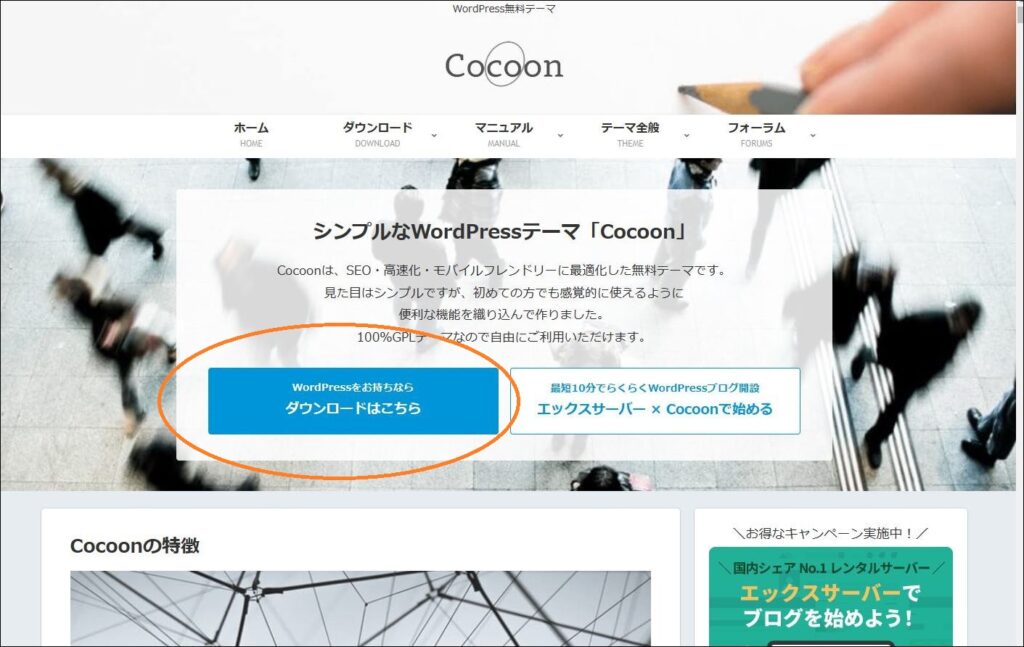
まずは「Cocoon」の公式サイトにアクセス→「ダウンロードはこちら」をポチリ、
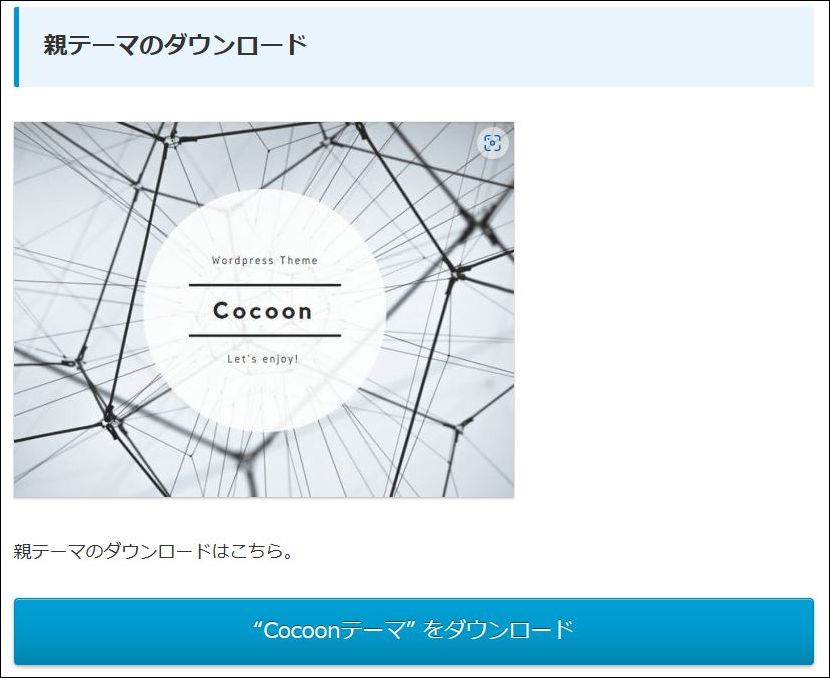
「親テーマ」と「子テーマ」をダウンロードする。
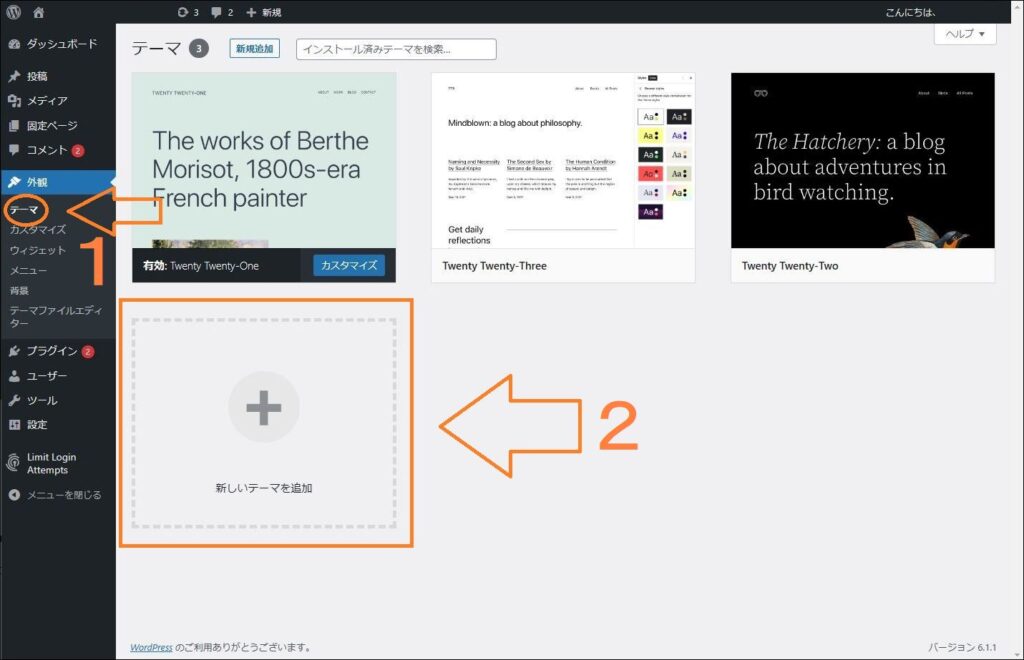
そしておもむろにテーマをインストールする実際の作業を行う。左のダッシュボードの「外観」→「テーマ」をポチると(1)この画面が出て、更に矢印(2)の枠内「新しいテーマを追加」をポチると・・・
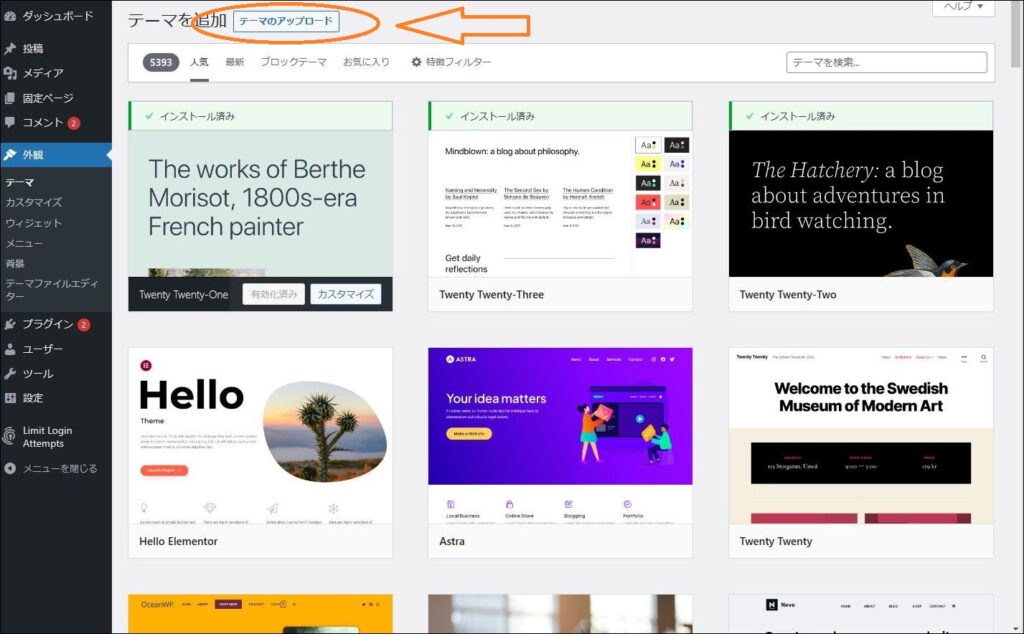
この画面が出て、「テーマのアップロード」をポチると・・・
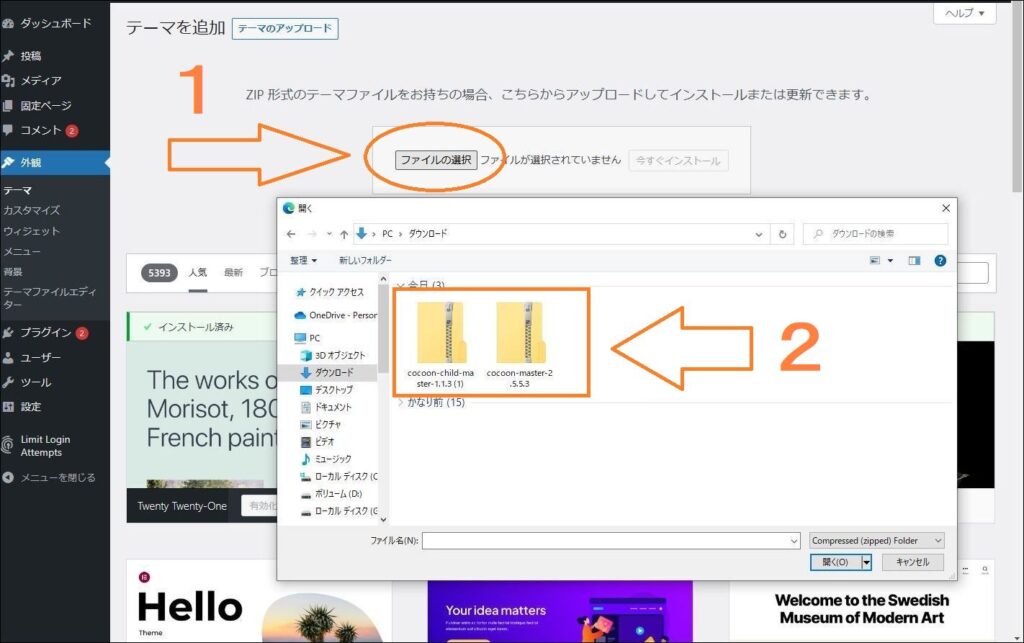
・・・「ファイルの選択」画面が出て、これをポチると、既にダウンロード済みのファイルが入っているフォルダーが開き、これを選択する。このフォルダーが見つからない場合は、PC→ダウンロードの順で探せば見つかる。各ファイルをダブルクリックすると自動的にインストールが始まる。
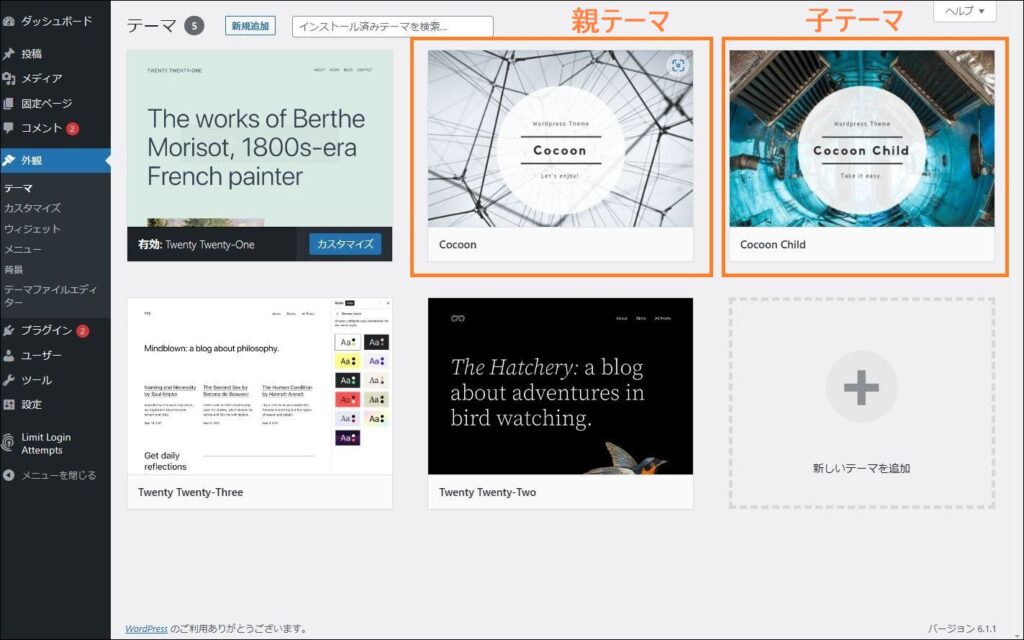
無事「Cocoon」の親テーマと子テーマのインストールに成功→各テーマにカーソルを合わせ、「有効化」を行う。
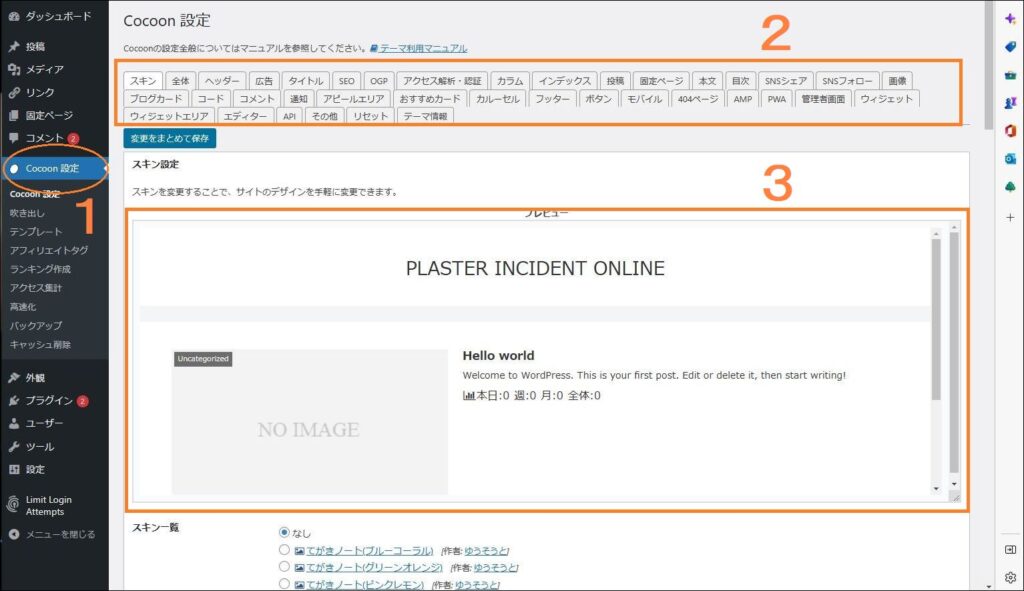
Cocoonのインストール→有効化できれば、ダッシュボードのメニューに「Cocoon設定」が追加され(1)、ここで各種設定変更ができる(2)。(3)ではデザインを設定していない初期設定のプレビューが表示されている。これを「スキン設定」により、デザインの変更ができる。
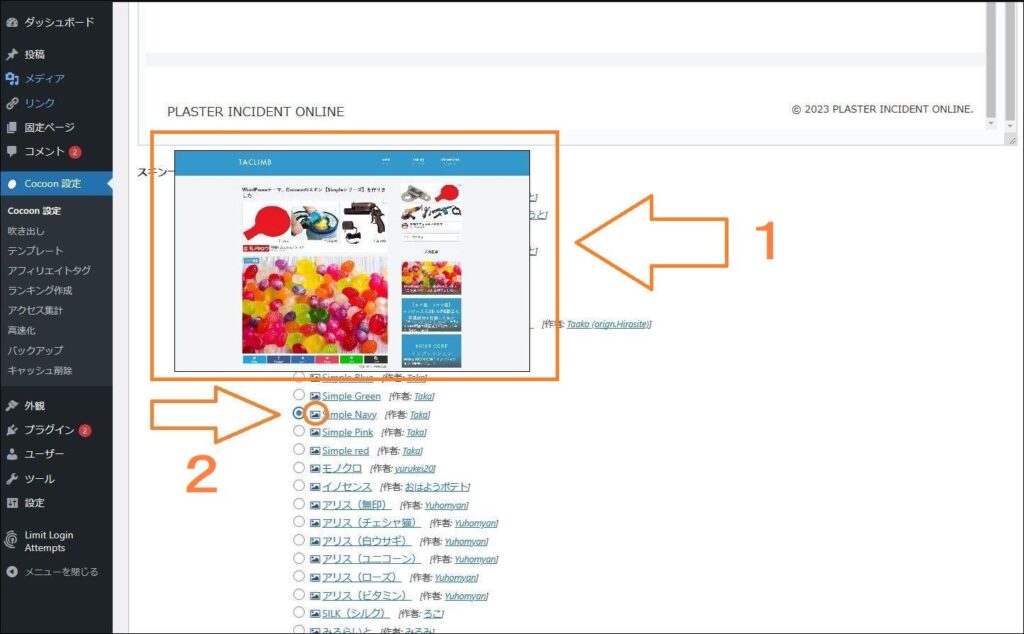
このスキン設定ページを下方向にスクロールするとスキン一覧が見られる。各スキンのアイコンにカーソルを合わせるとサンプル画像を確認できる(1)。任意のスキンにチェックを入れ(2)、更に下にスクロール→「変更をまとめて保存」ボタンをポチると・・・
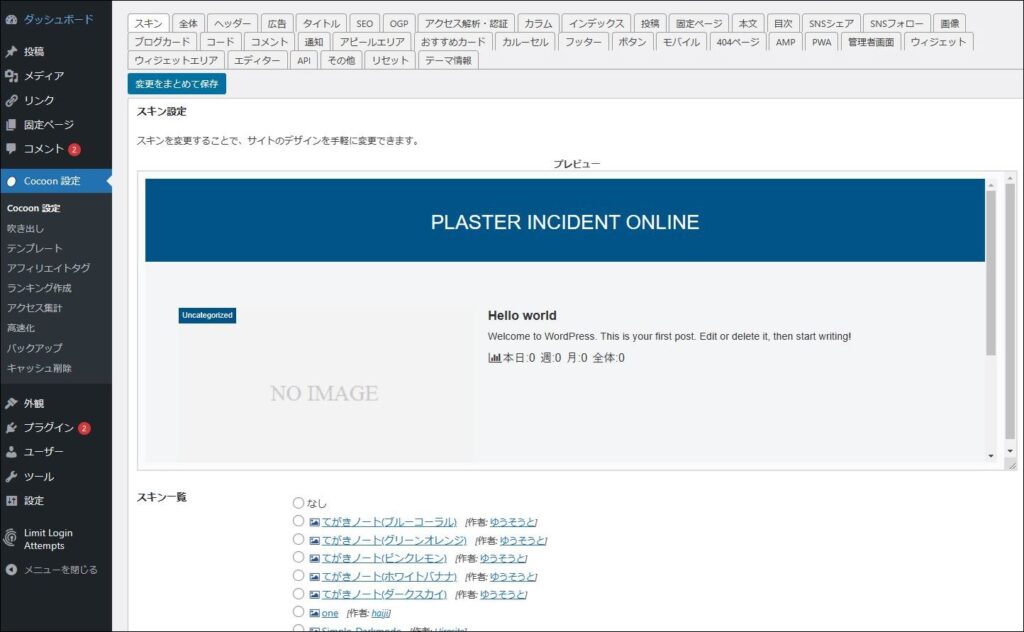
デザインが変更できたのをプレビュー画面にて確認できる。この後記事を多数投稿・サイトがある程度できてからでもスキン変更によってサクッとデザイン変更が可能。


コメント